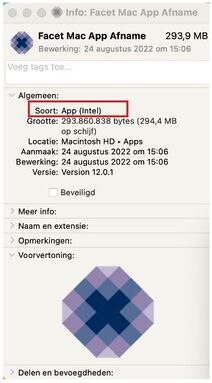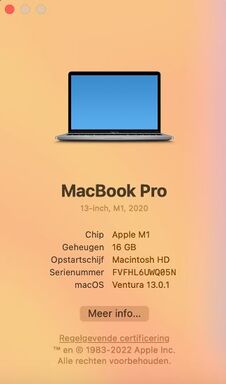Categorie:MacOS Afname App vragen en tips: verschil tussen versies
| Regel 35: | Regel 35: | ||
<li>App (universeel) betekent dat de app zowel Apple silicon als Intel-processors ondersteunt en standaard Apple silicon gebruikt. Universele apps hebben Rosetta niet nodig.<li/> | <li>App (universeel) betekent dat de app zowel Apple silicon als Intel-processors ondersteunt en standaard Apple silicon gebruikt. Universele apps hebben Rosetta niet nodig.<li/> | ||
Hier is de Mac OS Afname App geinstalleerd op een MacBook met M1 hardware: | Hier is de Mac OS Afname App geinstalleerd op een MacBook Pro met M1 hardware: | ||
<br><br/> | <br><br/> | ||
[[Bestand:MacosafnameappIntel.jpg|left||512x384px]] | [[Bestand:MacosafnameappIntel.jpg|left||512x384px]] | ||
[[Bestand: | [[Bestand:macbookm1.jpg|512x384px]] | ||
Versie van 2 mrt 2023 09:07
Waarom moet ik Rosetta 2 gebruiken?
Deze info is grotendeel afkomstig van Apple (https://support.apple.com/) met aanpassingen voor Facet gebruik.
Met Rosetta 2 kan een Mac met Apple silicon hardware apps gebruiken die zijn gebouwd voor een Mac met een Intel-processor (X86-64 hardware)
U wordt gevraagd om Rosetta te installeren wanneer u voor het eerst een app opent die Rosetta nodig heeft. Klik op 'Installeer' en voer vervolgens uw gebruikersnaam en wachtwoord in om verder te gaan met de installatie.
Waarschuwing: 'Als je de app wilt openen, moet je Rosetta installeren. Wil je Rosetta nu installeren?
Als u op 'Nu niet' klikt, wordt de vraag de volgende keer dat u een app opent waarvoor Rosetta vereist is, opnieuw gesteld.
Als Rosetta al is geïnstalleerd, wordt u niet gevraagd om de emulator opnieuw te installeren.
Rosetta gebruiken
Rosetta is niet een app die u moet openen of waarmee u interactie hebt. Rosetta werkt automatisch op de achtergrond wanneer u een app gebruikt die alleen is gebouwd voor Mac-computers met een Intel-processor. Het vertaalt de app voor gebruik met Apple silicon hardware.
In de meeste gevallen merkt u geen verschil in de prestaties voor een app die Rosetta nodig heeft, mogelijk dat de Mac OS Afname App de eerste keer iets langer doet over het opstarten. Tijdens het gebruik van de Afname App zal u geen verschil ervaren.
Voor welke apps is Rosetta vereist?
Apps identificeren die Rosetta nodig hebben of Rosetta kunnen gebruiken:
Hier is de Mac OS Afname App geinstalleerd op een MacBook Pro met M1 hardware:
.
Tijdens een toets lijkt de toets(inhoud) niet beeldvullend te zijn of niet alle onderdelen vallen binnen het beeld
De Mac OS Afname App regelt de rendering niet zelf, dat doet het besturingssysteem. In principe start de Assessment Mode van het Mac OS systeem dan ook full screen op. .
Is de toets niet beeldvullend, dan is dit doorgaans een instelling op de Mac zelf, is er een mate van zoom toegepast of wordt er een aangepaste schermresolutie gebruikt..
Voor tips van Apple:
https://support.apple.com/nl-nl/guide/mac-help/mchl9c21d2be/mac
Tijdens een toets met formulekaarten (rekentoetsen met kwadraat/macht formules) lijken cijfers in de tekst te vallen?
In tegenstelling tot de BCLD hebben wij geen volledige controle over de rendering bij een op het OS draaiende App zoals de Mac OS Afname App.
Het OS grijpt in dit geval in bij de rendering. Het gevolg kan zijn dat de rendering niet volledig is zoals de toetsconstructeur het wel bedoeld heeft.
In dit geval is dan het wegvallen van de kwadraat/macht formules in de tekst een niet te voorkomen gevolg. Het is echter oplosbaar op de Mac zelf:
De STIX fonts die een Mac gebruikt lijkt dit probleem te veroorzaken. Worden de STIX fonts gedisabled op een Mac, dan worden de formulekaarten goed getoond.
MathJax neemt de fonts dan over.
Kan de Mac OS Afname App worden gebruikt op oudere Mac computers die niet aan de minimale eisen van de Mac OS Afname App voldoen?
De afnamecomputer móet aan de eisen voldoen. Maakt de afnamecomputer gebruik van een verouderde Mac OS versie die geen werkende assessment mode heeft? Dan zal de Mac OS Afname App niet werken.
De Afname App voor Mac maakt gebruik van technieken en veiligheidsfeatures die Apple in recent(re) OS versies heeft ingebouwd (technieken zoals de Assessment mode). Als de afnamecomputer dermate verouderd is dat Apple voor deze machine(s) geen OS updates meer uitgeeft, dan kan Facet niets voor u doen. Er worden door OCW en CvTE minimale (veiligheids)eisen gesteld aan de afname-omgevingen die verouderde OS versies niet kunnen bieden.
Kan de Mac OS Afname App worden uitgerold via het netwerk?
De Mac OS Afname App is in principe ontwikkeld om lokaal geïnstalleerd te worden. Mogelijk werkt het uitrollen via het netwerk wel, dit kunnen wij niet garanderen. De Mac OS Afname App is dan ook niet getest op dit onderdeel.
We hebben wel berichten van scholen ontvangen dat het wel zou werken.
Werkt het in uw geval niet, dus u kunt de Mac OS Afname App niet installeren via het netwerk, dan kunnen wij daar geen ondersteuning op geven. U kunt altijd op het Facet Forum kijken of er al een topic over bestaat of zelf een nieuw topic aanmaken zodat andere beheerders u kunnen helpen.
Werkt de Mac OS Afname App op M1/M2 (Apple silicon) hardware?
De Mac OS Afname App werkt op M1/M2 Mac hardware. Om X86-64 Apps te kunnen gebruiken, zoals de Mac OS Afname App op een M1/M2 platform, is Rosetta 2 nodig. Rosetta 2 is een door Apple ontwikkelde tool waarmee Intel-gebaseerde apps worden geoptimaliseerd (er vindt een emulatie plaats). In principe zal de Mac zelf aangeven dat Rosetta (2) gebruikt moet worden wanneer de App wordt geinstalleerd/gestart. Is Rosetta 2 al geinstalleerd, dan zal Rosetta automatisch de App optimaliseren voor gebruik op een Silicon machine.
Bij de eerste keer starten zal Rosetta 2 de App initialiseren wat enige tijd kan duren. Rosetta 2 moet dan eerst de noodzakelijke code vertalen.
Wat zijn de systeemeisen van de MacOS Afname App?
De MacOS Afname App heeft de volgende systeemeisen:
- Mac OS versie 10.15.5 (nieuwer wordt aangeraden).
- Kernel versie 19.5.0 of hoger.
- 4GB RAM is minimaal benodigd (meer wordt aangeraden).
- Minimaal 300MB vrije schijfruimte wordt vereist. Er kan meer schijfruimte wordt gebruikt, afhankelijk van de Mac OS versie.
- Aan het scherm wordt de eis gesteld dat dit minimaal een 11,6 inch scherm is met maximaal 170 PPI. Voor VO wordt een 14 inch scherm vereist.
Is het mogelijk om de Mac OS Afname App te gebruiken in combinatie met een FAO server zónder mDNS?
De Mac OS afname App is ontwikkeld om gebruikt te worden met mDNS. Dat wil zeggen dat de Mac OS Afname zelf op zoek gaat naar afname-omgevingen, dus ook FAO servers, door gebruik te maken van mDNS. Er is géén mogelijkheid zoals bij de BCLD om een overwrite URL te gebruiken.
Als u geen gebruik wilt maken van mDNS omdat uw FAO server in uw DNS server is opgenomen (via een A-record) dan is het wel mogelijk om de Mac OS Afname App te 'dwingen' deze FAO server te gebruiken.
Let op; hiervoor dient u wijzigingen aan te brengen in een JSON bestand (config.json) van de Mac OS Afname App.
De onderstaande stappen zijn van toepassing op onze eigen persoonlijke MacBooks. Het is mogelijk dat uw Mac een ander profiel of volgorde gebruikt.
- Via de ‘Finder’ opent u de HDD van de Mac.
- Via ‘Apps’ komt u bij het overzicht met geïnstalleerde Apps/Applicaties.
- Selecteer ‘Facet Mac App Afname’, open deze niet!
- Klik op het het symbool met cirkel en drie puntjes en kies voor ‘Toon pakketinhoud’.
- Open de map ‘Contents’.
- Open de map ‘Resources’.
- Open de map ‘app.nw.
- De bestanden in de map ‘app.nw’ worden getoond, waaronder het bestand ‘config.json’.
- Open het bestand ‘config.json’. (TextWrangler, MacVim, TextEdit kunnen ook worden gebruikt om een json bestand te openen).
- Maximaliseer het scherm voor de leesbaarheid.
- Pas bij ‘{“url”:’ de URL aan die nodig is om uw FAO-server te bereiken.
- Let op: Wijzig alleen de URL. Andere wijzigingen aanbrengen kan leiden tot het niet meer functioneren van de Mac OS Afname App en zult u deze moeten her-installeren.
Deze handelingen dient u op elke Mac uit te voeren die met de Mac OS Afname App is uitgerust en op deze manier met de FAO server dient te verbinden.
Kan ik met Airplay mijn examen streamen naar een groter scherm?
Het gebruik van Apps is tijdens afname niet toegestaan! In principe zou de Assessment mode dit soort Apps moeten blokkeren.
Wordt de App echter niet geblokkeerd (hier hebben wij geen invloed op) dan mag deze niet worden gebruikt. Dit geldt voor alle aanwezig Apps. Wordt er een App gebruikt die onverhoeds niet door de Assessment Mode wordt geblokkeerd, dan mogen deze onder geen voorwaarde worden ingezet. Doet u dit wel; Dan houdt u zich niet aan de afname voorwaarden en kan dit in een uiterste geval als examenfraude worden aangemerkt.
Mochten er geluiden van deze aard uit het onderwijsveld komen? Dan kan het CvTE hier vervolgstappen aan geven.
Wat als ik de MacOS Afname App gebruik met een oudere versie van het Mac OS besturingssysteem?
De MacOS Afname App heeft een minimale systeemeis waar aan moet worden voldaan.
In principe is de Assessment Mode vanaf MacOS versie 10.15.5 pas stabiel. Eerdere versies hadden slechts een beta versie van de Assessment mode of een niet goed werkende versie van de Assesment Mode.
Wordt er een niet ondersteunde versie ingezet, dan zal of de MacOS Afname App niet werken of zal de Assessment Mode (indien al aanwezig) niet stabiel zijn en kan een afname of niet gestart worden of zal niet stabiel zijn.
Hoe dan ook; Maakt u gebruik van een niet officieel ondersteunde versie van Mac OS en kernelversie? Dan voldoet u niet aan de eisen.
Deze categorie bevat geen pagina’s of media.